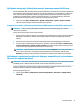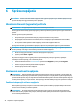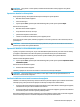User Guide - Windows 7
Table Of Contents
- Úvodné informácie
- Súčasti
- Pripojenie k sieti
- Pripojenie k bezdrôtovej sieti
- Používanie ovládacích prvkov bezdrôtovej komunikácie
- Pripojenie k sieti WLAN
- Používanie modulu HP Mobile Broadband (len vybrané produkty)
- Používanie modulu HP Mobile Connect (len vybrané produkty)
- Používanie systému GPS (len vybrané produkty)
- Používanie bezdrôtových zariadení Bluetooth (len vybrané produkty)
- Pripojenie ku káblovej sieti
- Pripojenie k bezdrôtovej sieti
- Navigácia na obrazovke
- Funkcie pre zábavu
- Používanie webovej kamery (len vybrané produkty)
- Používanie zvuku
- Používanie videa
- Správa napájania
- Ukončenie činnosti (vypnutie) počítača
- Nastavenie možností napájania
- Používanie úsporných režimov napájania
- Napájanie z batérie
- Používanie externého sieťového napájacieho zdroja
- Zabezpečenie
- Ochrana počítača
- Používanie hesiel
- Používanie antivírusového softvéru
- Používanie softvéru brány firewall
- Inštalácia dôležitých aktualizácií zabezpečenia
- Používanie aplikácie HP Client Security (len vybrané produkty)
- Používanie softvéru HP Touchpoint Manager (len vybrané produkty)
- Inštalácia voliteľného bezpečnostného lanka (len vybrané produkty)
- Používanie snímača odtlačkov prstov (len vybrané produkty)
- Údržba
- Zálohovanie a obnovenie
- Pomôcka Computer Setup (systém BIOS), funkcia TPM a program HP Sure Start
- Používanie nástroja HP PC Hardware Diagnostics (UEFI)
- Špecifikácie
- Elektrostatický výboj
- Zjednodušenie ovládania
- Register
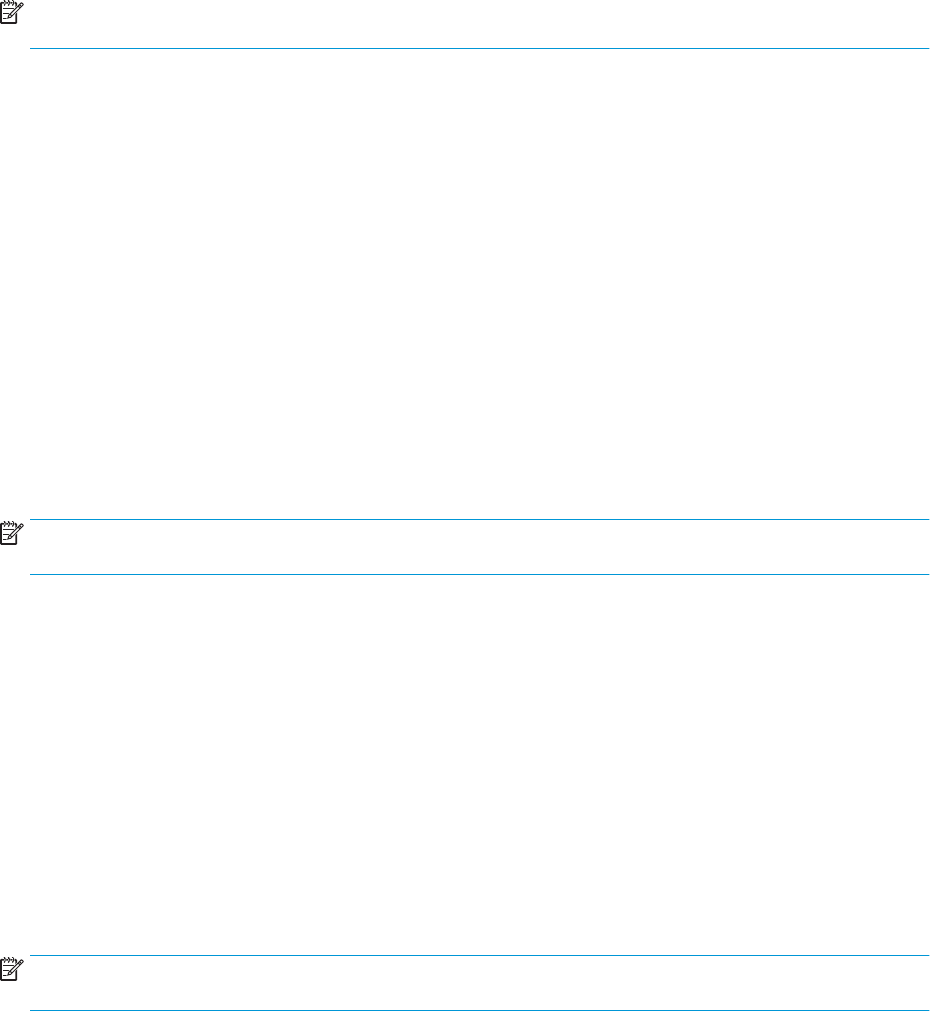
POZNÁMKA: Ak je počítač v režime spánku, nemôžete aktivovať žiadne sieťové pripojenie ani využívať
funkcie počítača.
Spustenie a ukončenie režimu spánku
Keď je počítač zapnutý, režim spánku môžete spustiť niektorým z týchto spôsobov:
●
Nakrátko stlačte tlačidlo napájania.
●
Zatvorte obrazovku.
●
Vyberte ponuku Štart, vyberte šípku vedľa tlačidla Vypnúť a potom vyberte položku Uspať.
Ukončenie režimu spánku:
●
Nakrátko stlačte tlačidlo napájania.
●
Ak je obrazovka zatvorená, otvorte ju.
●
Stlačte ľubovoľný kláves na klávesnici.
●
Ťuknite na zariadenie TouchPad alebo po ňom prejdite prstom.
Keď počítač ukončí režim spánku, indikátory napájania sa rozsvietia a počítač sa vráti na obrazovku, kde ste
prerušili prácu.
POZNÁMKA: Ak ste nastavili vyžadovanie hesla pri prebudení, vaša práca sa znova zobrazí na obrazovke
počítača až po zadaní hesla systému Windows.
Spustenie a ukončenie režimu dlhodobého spánku
Systém je od výrobcu nastavený tak, aby sa režim dlhodobého spánku aktivoval po určitom čase bez aktivity
pri napájaní z batérie alebo externého zdroja alebo pri dosiahnutí kritickej úrovne nabitia batérie.
Nastavenia napájania a časové limity možno zmeniť v ponuke Ovládací panel systému Windows.
Aktivácia režimu dlhodobého spánku:
▲
Vyberte ponuku Štart, vyberte šípku vedľa tlačidla Vypnúť a potom vyberte položku Prepnúť do režimu
dlhodobého spánku.
Ukončenie režimu dlhodobého spánku:
▲
Krátko stlačte tlačidlo napájania.
Indikátory napájania sa rozsvietia a obrazovka sa vráti do stavu, kde ste prerušili prácu.
POZNÁMKA: Ak ste nastavili heslo pri prebudení, musíte najprv zadať heslo pre systém Windows a na
obrazovke sa znova zobrazí vaša práca.
Používanie indikátora stavu batérie a nastavenia napájania
Indikátor stavu batérie je umiestnený v oblasti oznámení na paneli úloh úplne vpravo. Indikátor stavu batérie
umožňuje rýchly prístup k nastaveniu napájania a zobrazuje zostávajúci stav nabitia batérie.
●
Ak chcete zobraziť percentuálnu hodnotu zostávajúceho stavu nabitia batérie a aktuálny plán napájania,
umiestnite kurzor myši na ikonu indikátora stavu batérie.
●
Ak chcete použiť plán napájania alebo získať prístupu k možnostiam napájania, vyberte ikonu indikátora
stavu batérie a potom v zozname vyberte príslušnú položku.
Rôzne ikony indikátora stavu batérie signalizujú, či je počítač napájaný z batérie alebo z externého napájania.
Ikona tiež zobrazuje hlásenie o dosiahnutí nízkej alebo kritickej úrovne nabitia batérie.
Nastavenie možností napájania 33